В този учебник ще ти покажа как да замениш небето в своите снимки с помощта на Adobe Photoshop. Тази техника е особено полезна за промяна на настроението на снимка или за замяна на нежелани небеса. Въпреки че първоначално изглежда, че можеш просто да изрежеш и заменяш небето с друго, съществуват по-ефективни методи, за постигане на естествен и хармоничен резултат. Да започваме!
Най-важни изводи
- Вместо да използваш стандартните инструменти за селекция, използвай инструмента за бърза селекция за по-прецизно създаване на селекцията.
- Инструментът "Замяна на небето" ти предлага лесни настройки за светлина и цвят.
- Експериментирай с различни настройки, за да адаптираш всяка селекция към твоята снимка.
- За създаване на изкуствено небе можеш да използваш смесването на цветове и филтри по творчески начин.
Стъпка по стъпка упътване
За да замениш небето в своята снимка, следвай тези стъпки:
На пръв поглед може да изглежда ясно, че трябва просто да избереш и изрежеш небето. Много начинаещи мислят, че това е начинът, но аз ти препоръчвам различен подход.
Първо, отвори снимката си в Photoshop и направи избор на небето. Тук ще се сблъскаш с трудността, че селекцията може да е както неточна, така и неудобна. Сега просто натисни Ctrl + D, за да отмениш избора. Вместо това ти препоръчвам да използваш инструмента за бърза селекция, за да създадеш селекцията по-ефективно.
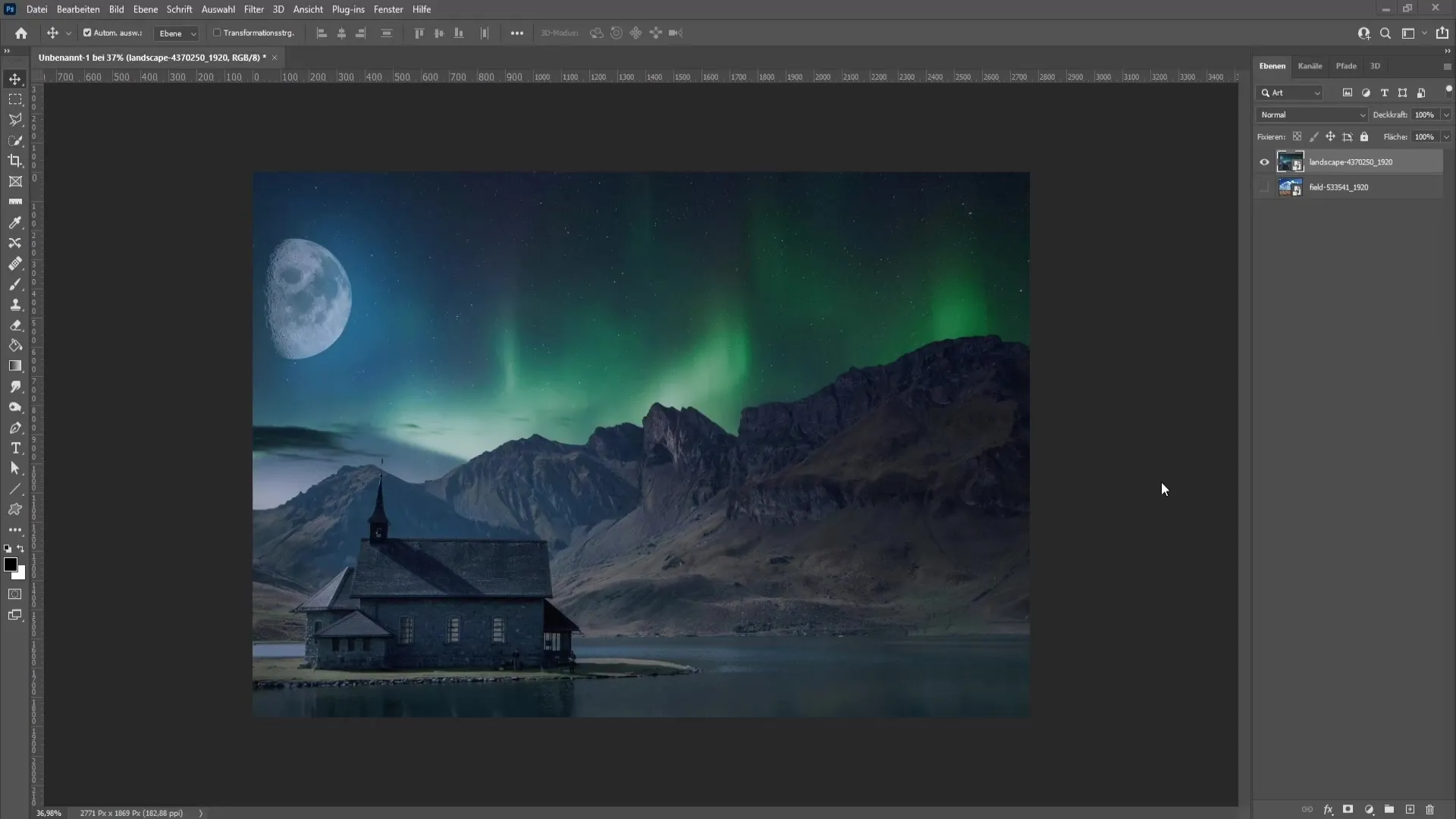
С инструмента за бърза селекция просто проведи през небето. Ще забележиш, че по този начин можеш бързо да направиш почти перфектен избор. Виж как селекцията покрива почти цялото небе, но все пак трябва да отстраним някои неточни места.
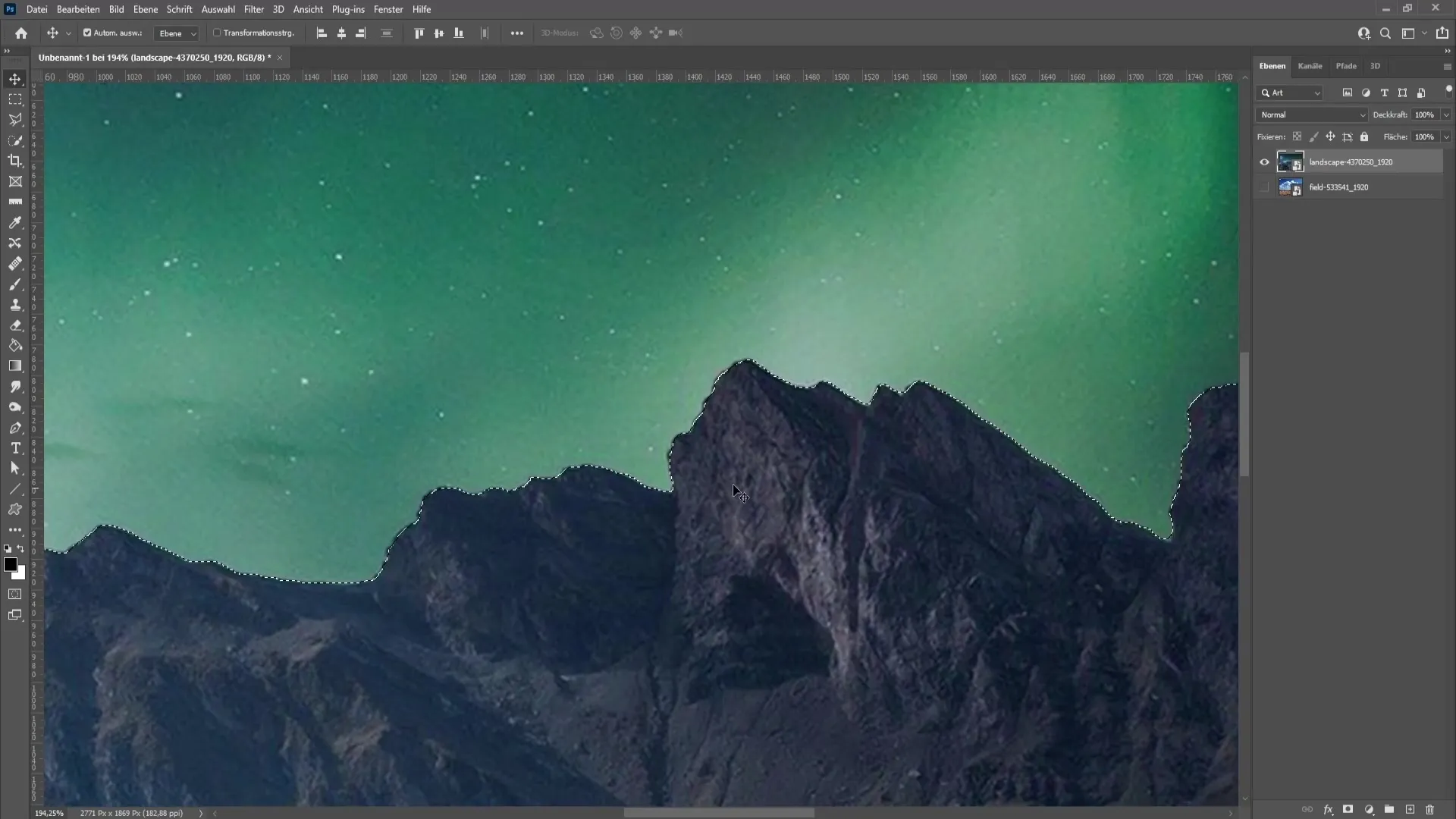
Препоръчвам тук да разшириш малко селекцията. За целта отиди в "Селекция" и след това "Промени селекцията" > "Разшири". Задай стойността на един или два пиксела, така че селекцията леко да се разшири към ръбовете.

Перфектният избор е ключът към добър резултат. Сега конвертирай селекцията в слой и изрежи небето от снимката си.
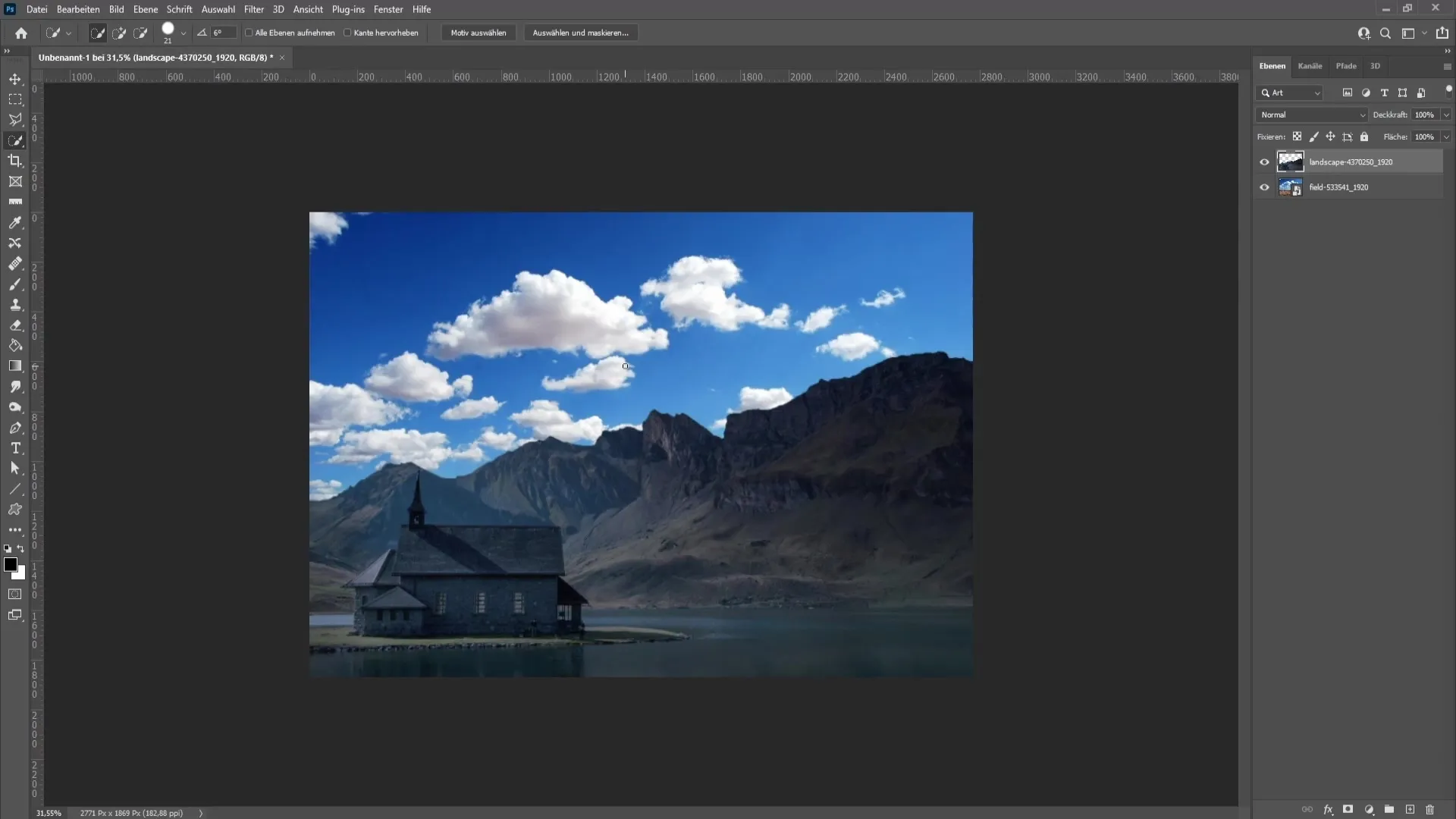
Сега постави ново небе. Тази стъпка може да изглежда сложна, ако трябва да адаптираш планините на снимката. Но има по-добро решение, което бих искал да ти покажа.
Натисни Ctrl + D, за да отмениш селекцията, и след това отиди в "Редактиране" и избери "Замяна на небето". Така Photoshop може автоматично да вметне небе и да адаптира осветлението.
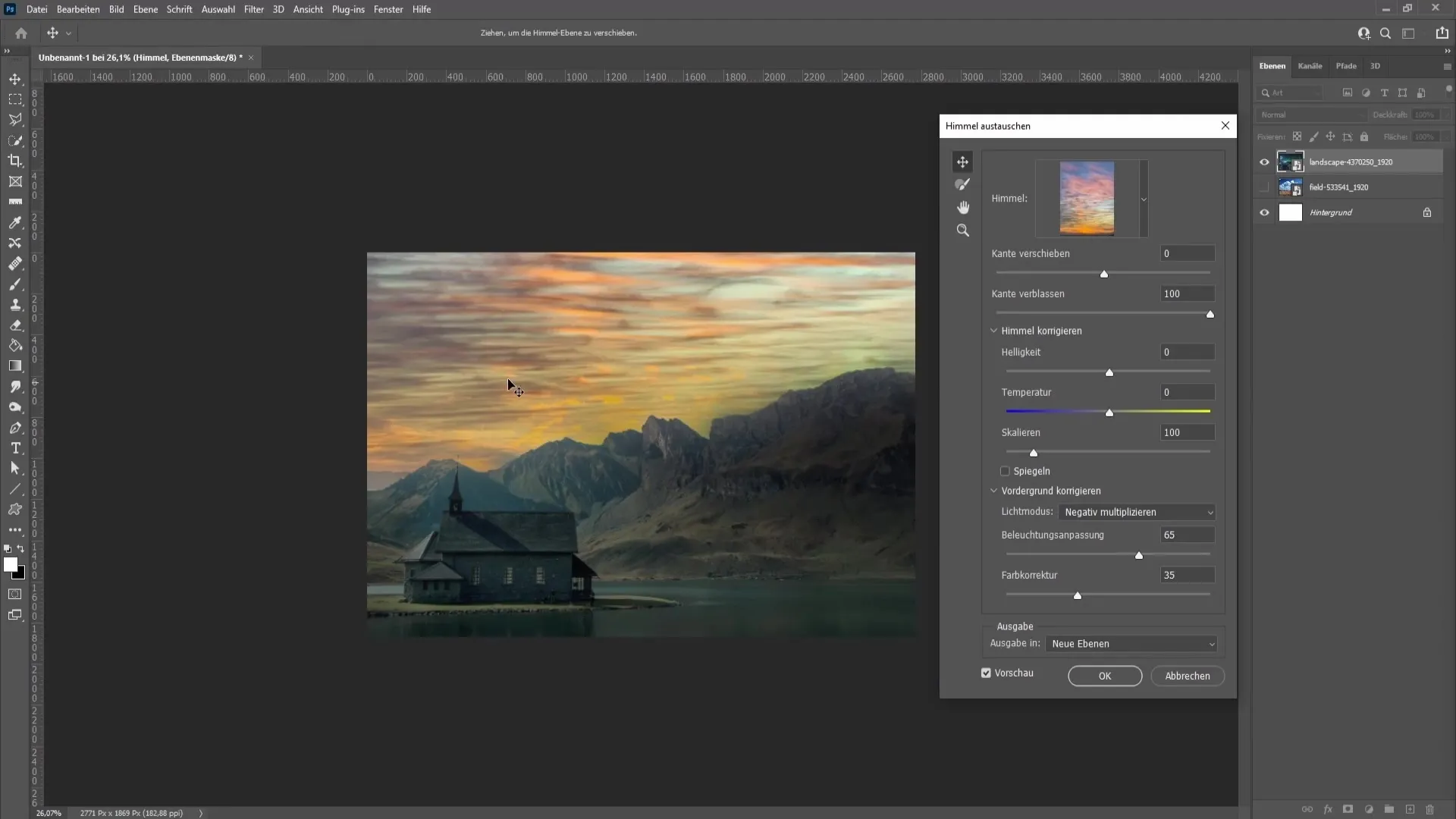
В отвореното след това диалогово прозорец можеш да избереш от различни варианти на небето. Така имаш достъп до много изображения на небеса, които могат лесно да бъдат използвани. Имаш възможност да импортираш собствено небе, като отидеш в горния десен ъгъл на зъбното колелце.
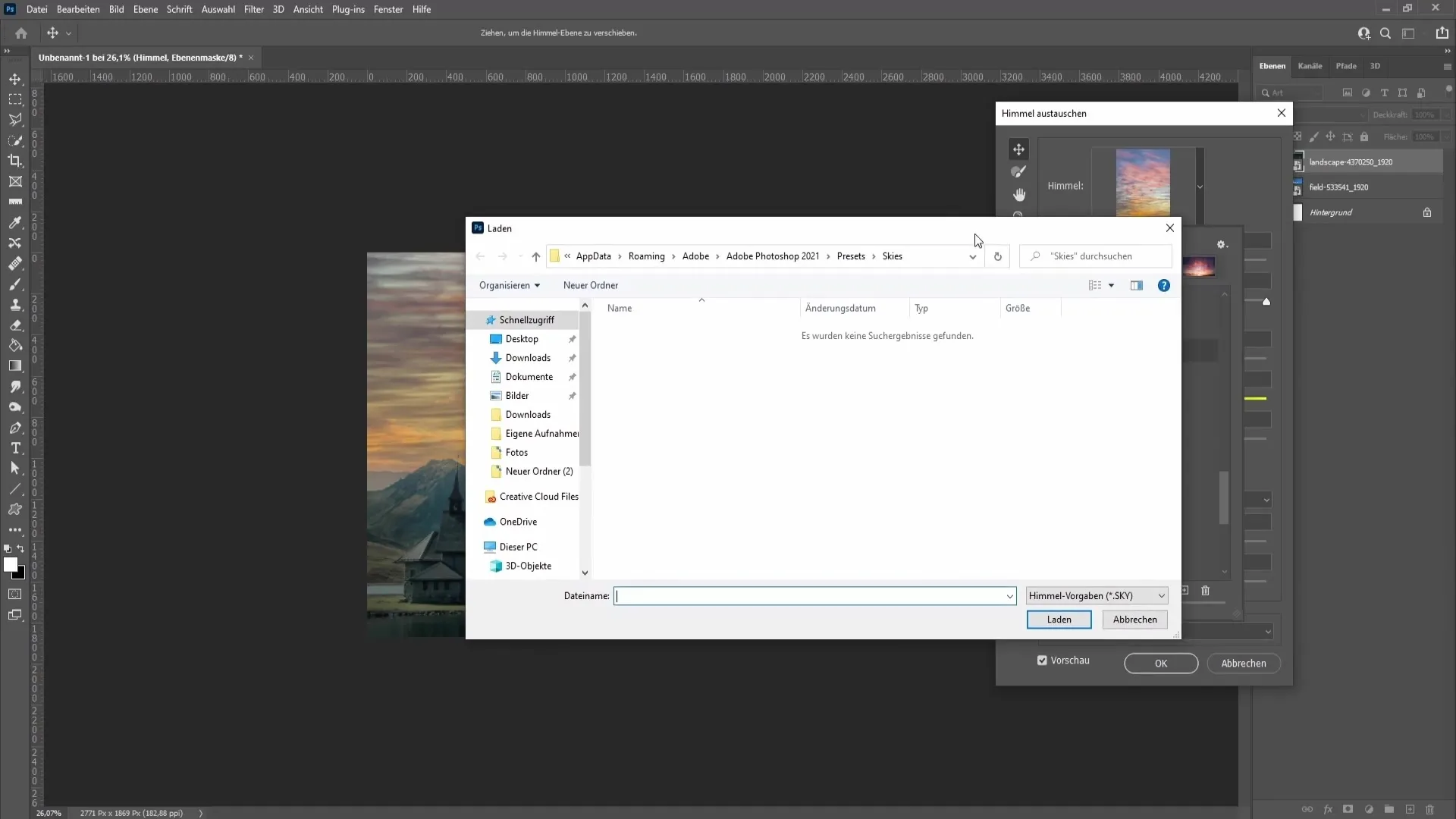
След това избери небето, което най-много ти харесва. Можеш да промениш различни настройки като осветеност и цветова интензивност. Това е важно, за да адаптираш цветовете на небето към околната среда на снимката си. Виж какво става, когато увеличиш осветеността. Може би забелязваш, че цветът на небето се адаптира към планините.
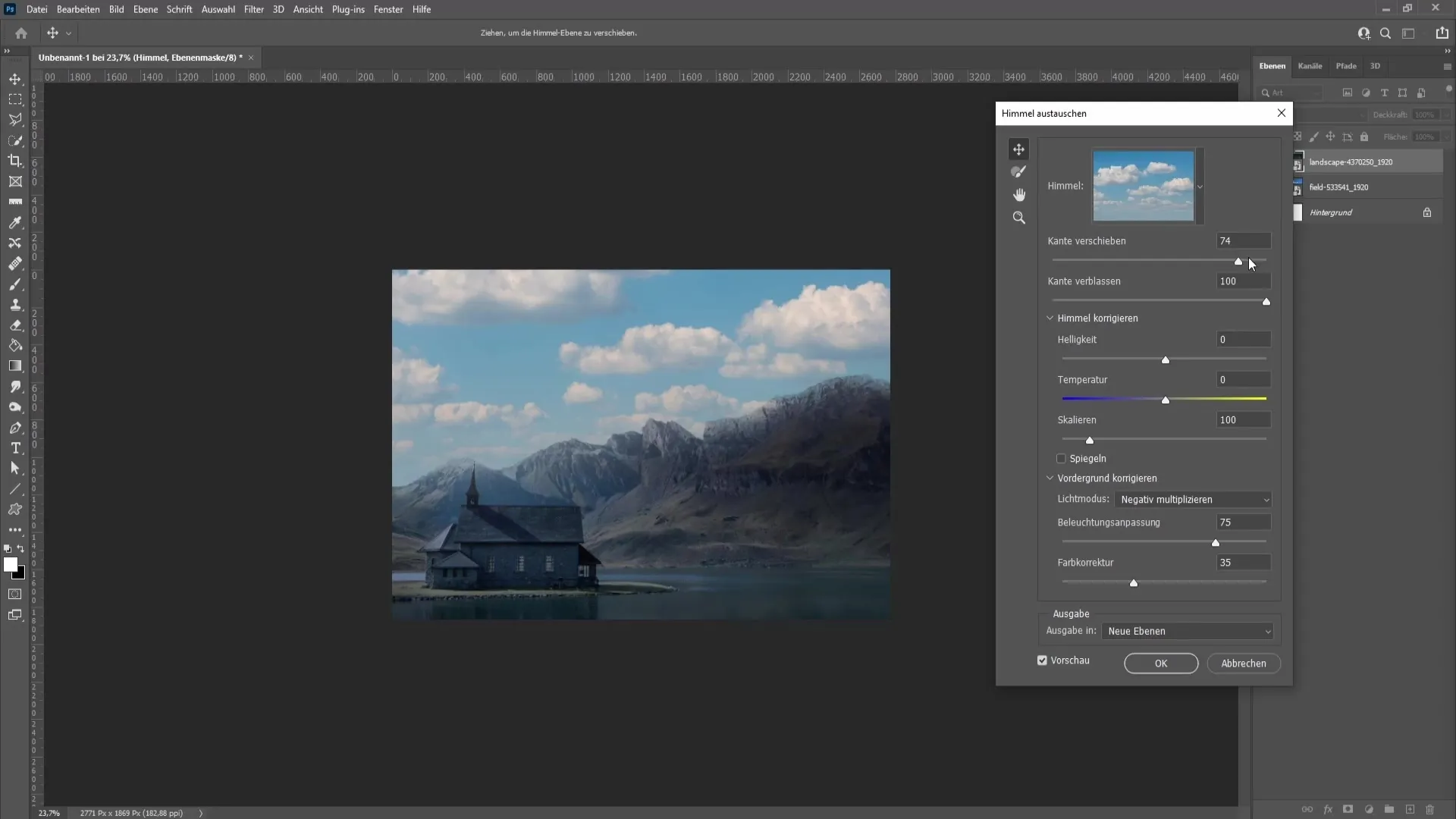
Все пак трябва да внимаваш, че снимката не изглежда твърде изкуствено. Затова държи осветеността идеално при пет или по-малко.
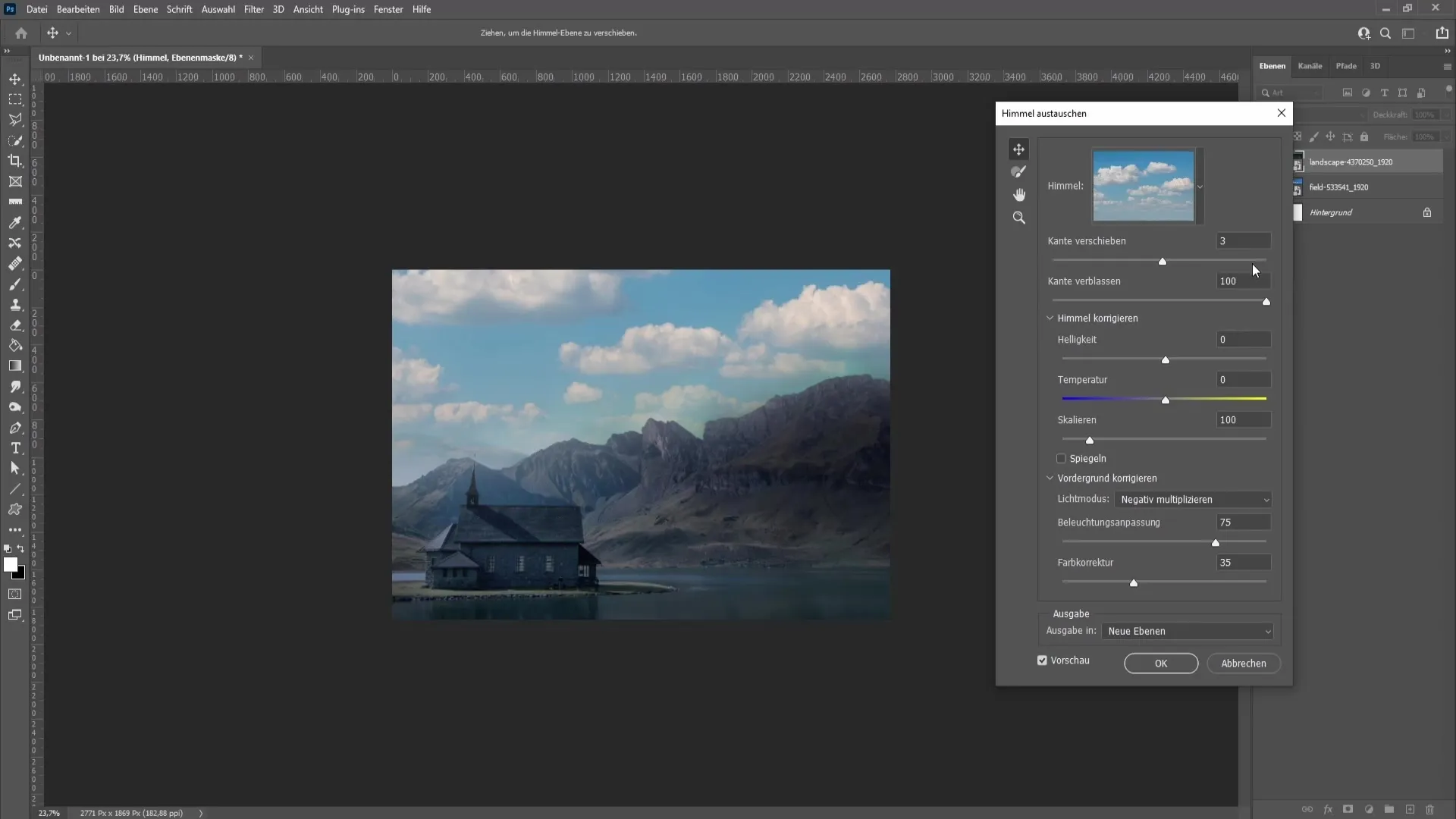
Сега можеш да промениш температурата на небето. Експериментирай с различни тонове, за да откриеш кой ти харесва най-много. Лично аз предпочитам по-светли и сини тонове.
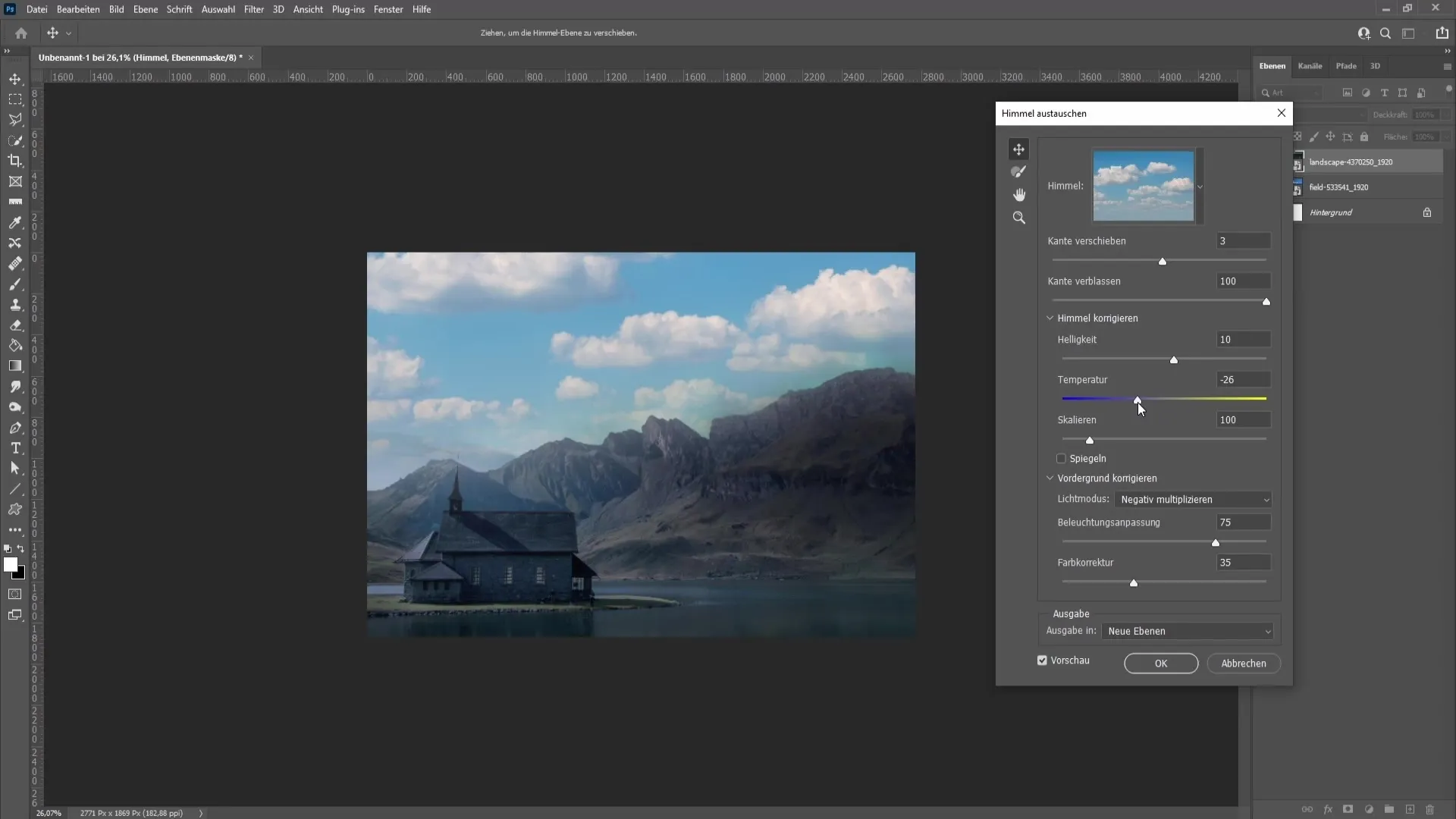
Когато сте доволни от настройките си, потвърдете ги с бутона за въвеждане. Сега създадохме нова група с небесата, която можем да продължим да редактираме.
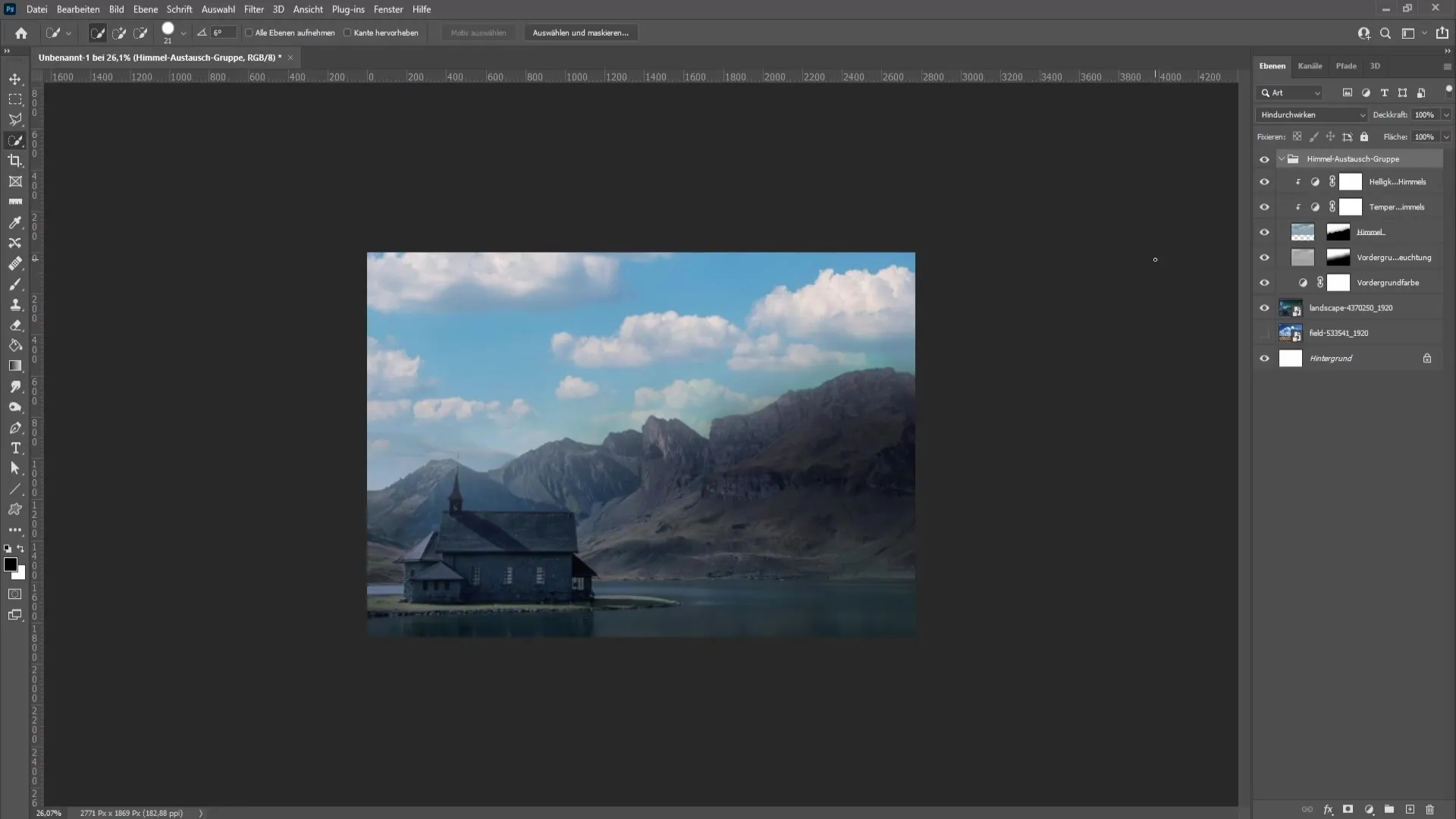
Въпреки тези промени е възможно да виждате остатъци от старото небе на изображението. Сега ще го подравним. За да премахнете старото небе, отново използвайте инструмента за бързо избиране върху новото небе.
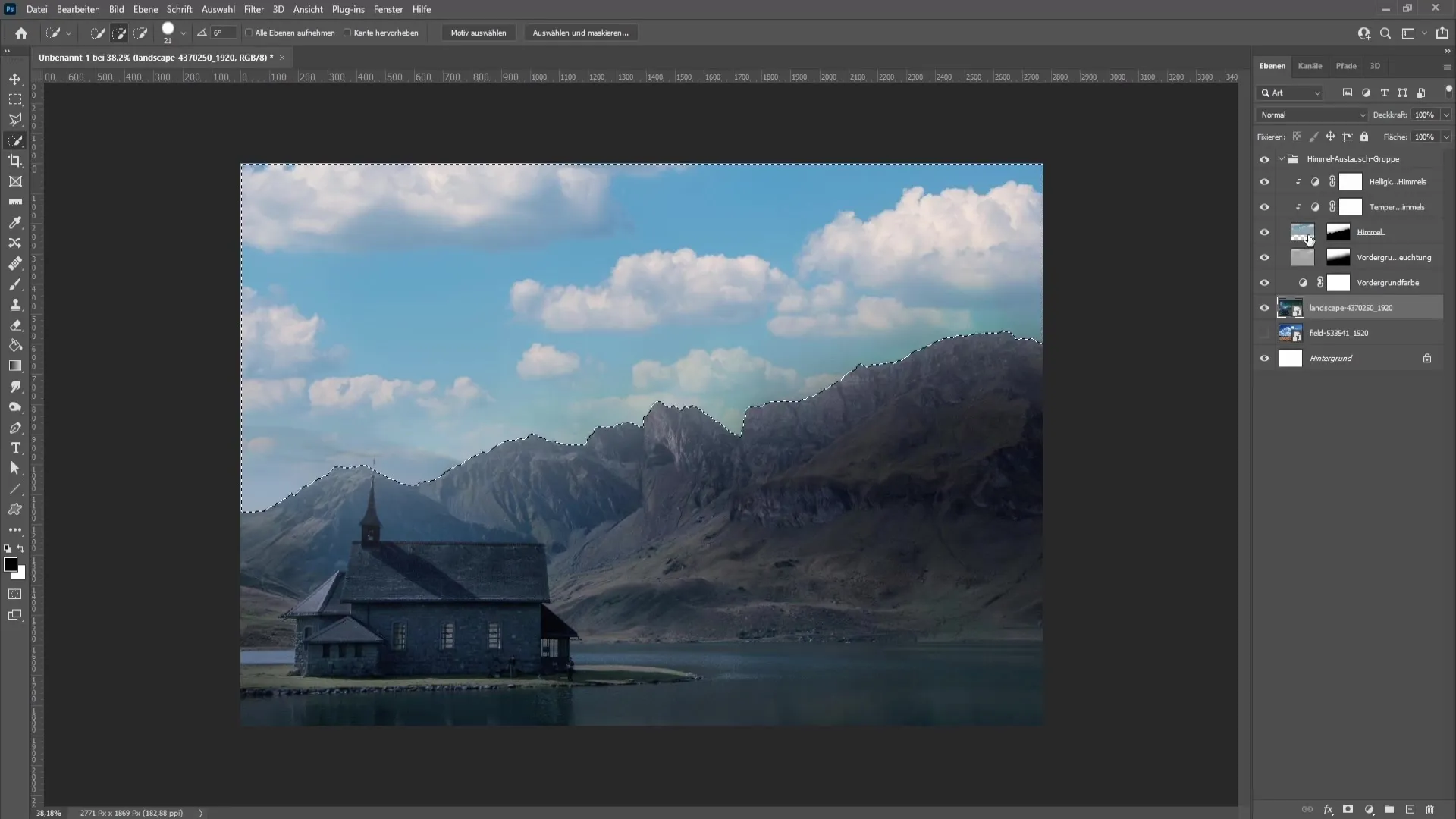
След това използвайте бяла четка в маската и внимателно премахнете старото небе.
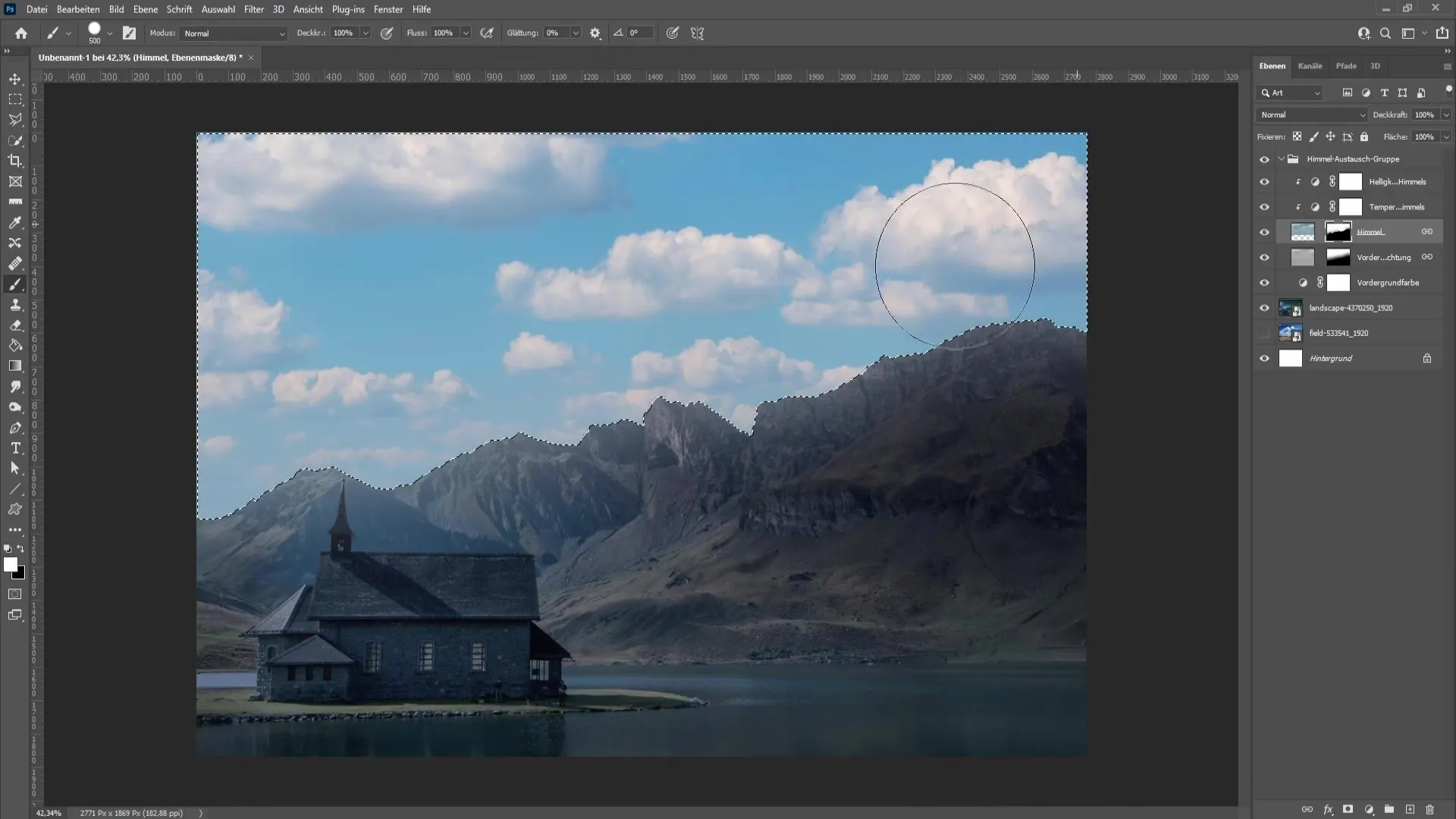
Погледнете резултата още веднъж. Звездите и зелената светлина на старото небе вече трябва да са изчезнали, а вашето изображение изглежда ясно и свежо!
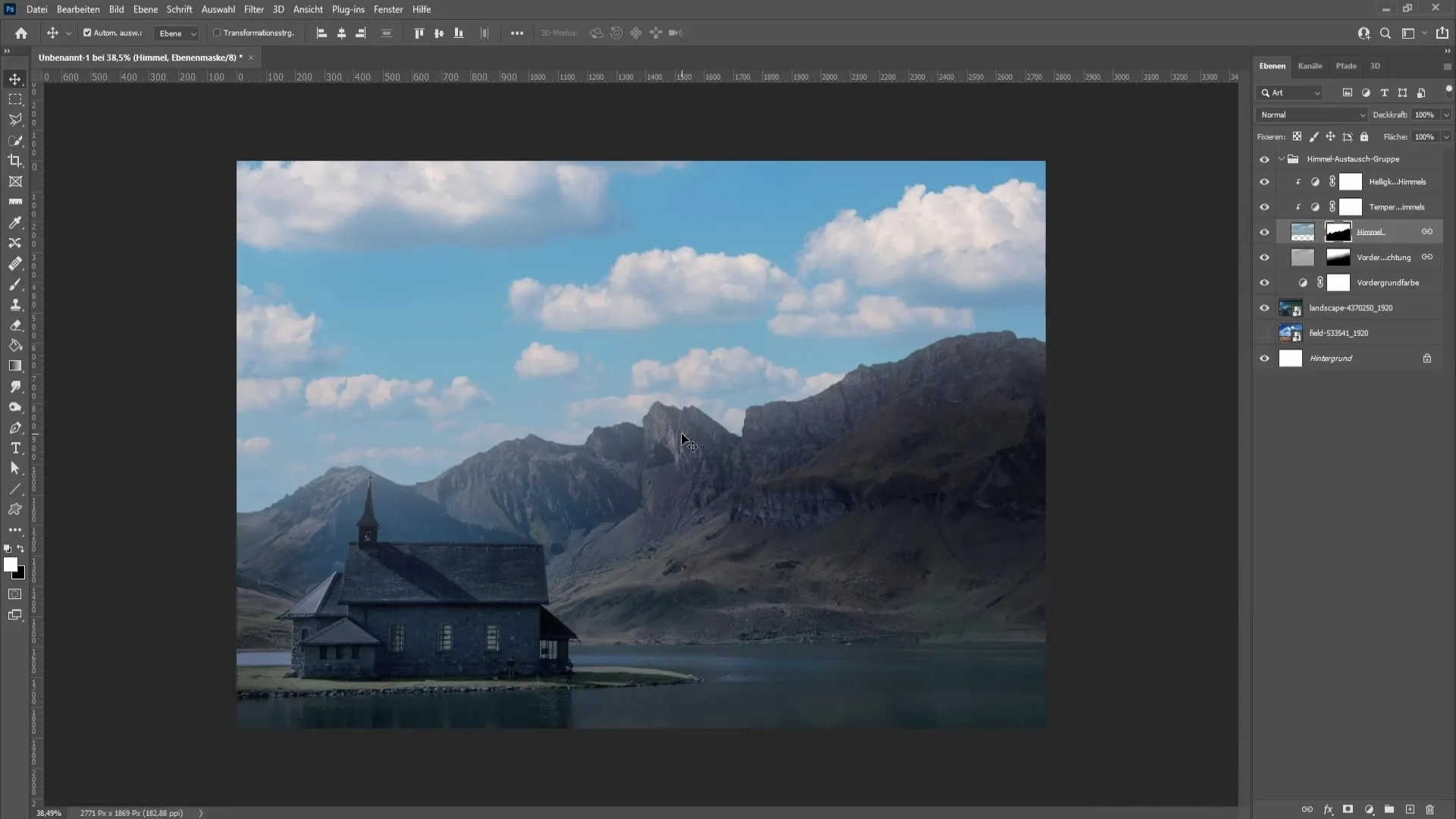
Освен това бих искал да ви покажа още един метод за създаване на изкуствено небе. За целта скрийте небето и използвайте инструмента за бързо избиране, за да направите отново вашето избиране.
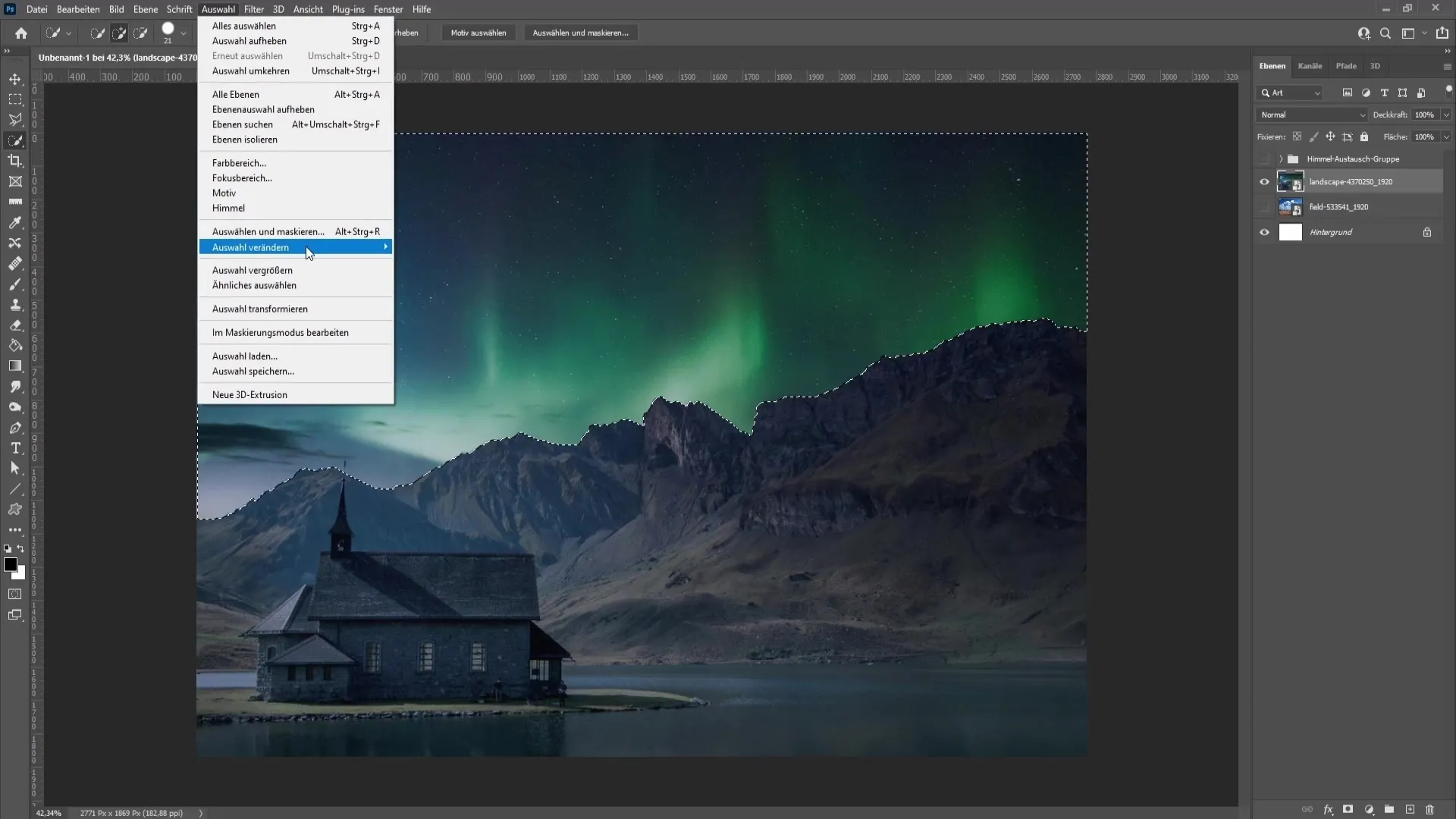
Сега можете да зададете цветовете на вашето изкуствено небе. Например, ако искате черни и червени облаци, изберете тези цветове в палитрата с цветове.
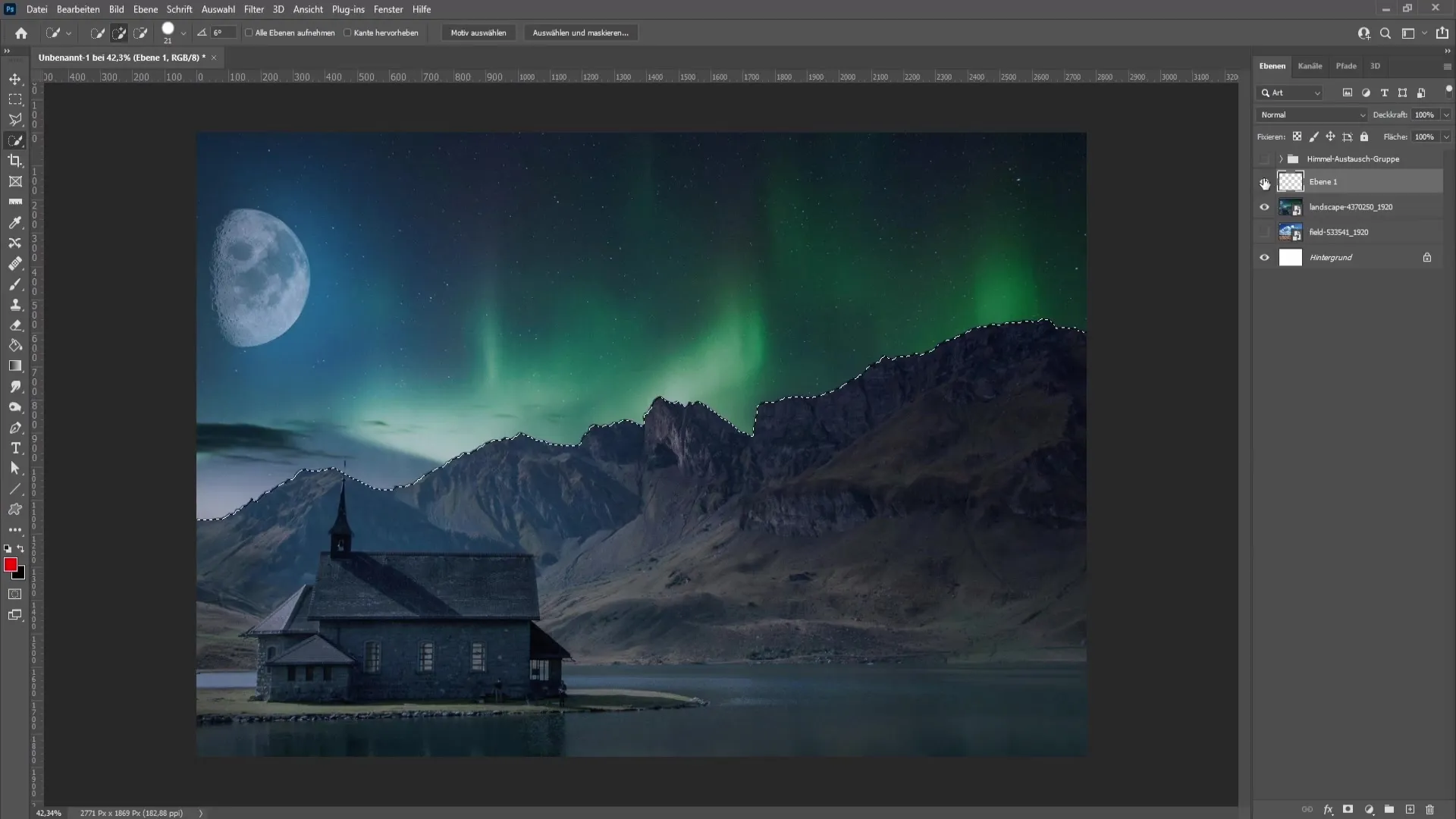
След като сте го направили, отидете на "Филтър" и след това на "Филтри за изобразяване" и изберете "Облаци". Така можете да добавите изкуствени облаци.
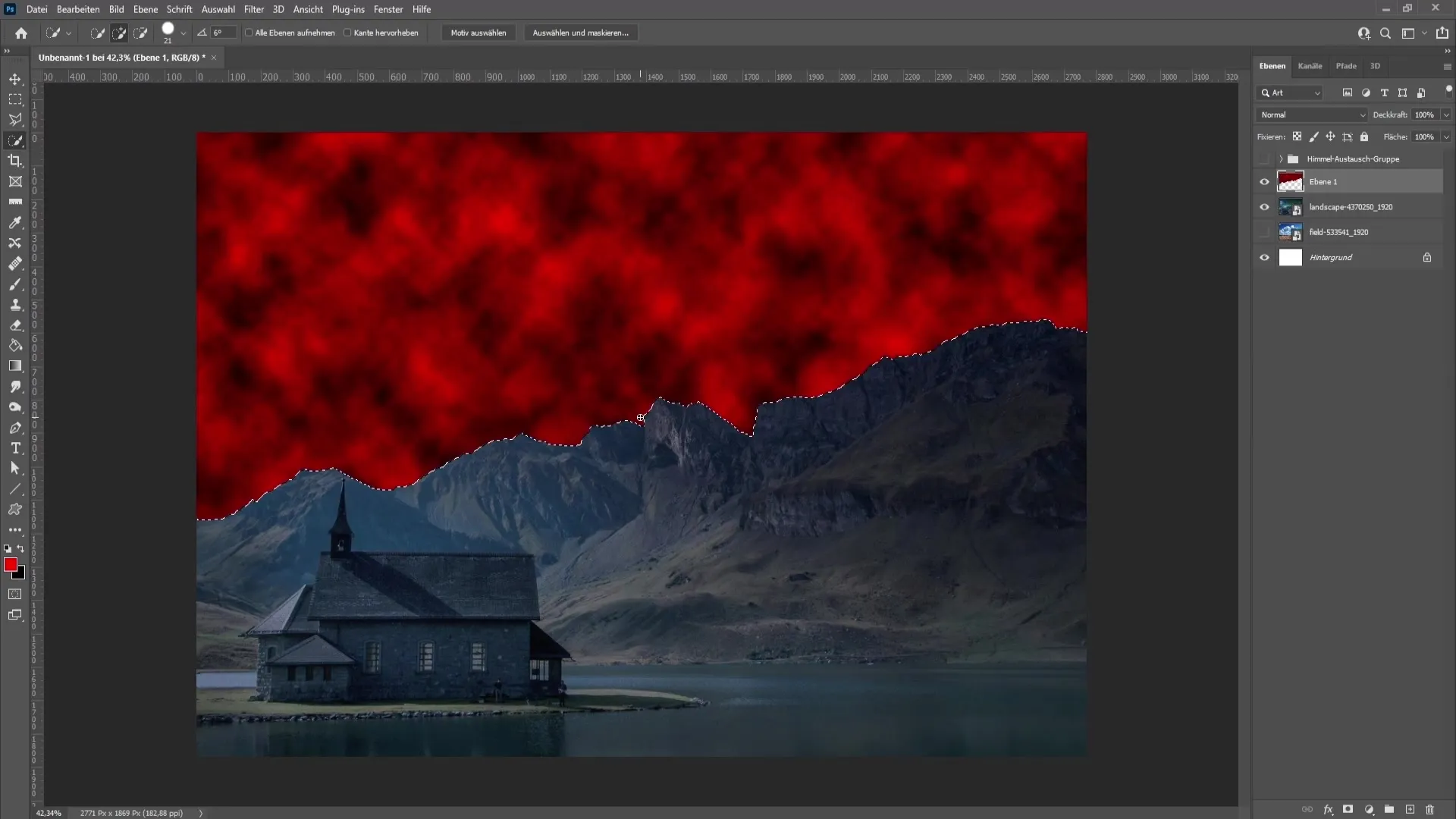
С тези методи ще можете да създавате впечатляващи небеса за вашите снимки и да изразите своята креативност свободно.
Обобщение
В това ръководство научихте как да замените небето в Photoshop. С правилните инструменти и техники можете да преобразите вашите изображения и да ги направите още по-впечатляващи. Не забравяйте да бъдете креативни, докато експериментирате с различни настройки и цветове.
Често задавани въпроси
Как мога да импортирам небето?Вие можете да импортирате небето, като кликнете върху символа на зъбното колело в прозореца "Замяна на небето" и изберете "Импорт на небе".
Мога ли да коригирам цветовете на небето след това?Да, можете да коригирате цветовете и експонацията на небето след като го вмъкнете.
Какво мога да направя, ако части от старото небе остават видими?Можете да използвате инструмента за бързо избиране, за да изберете старото небе и след това с бяла четка в маската да намалявате нежеланите места.


